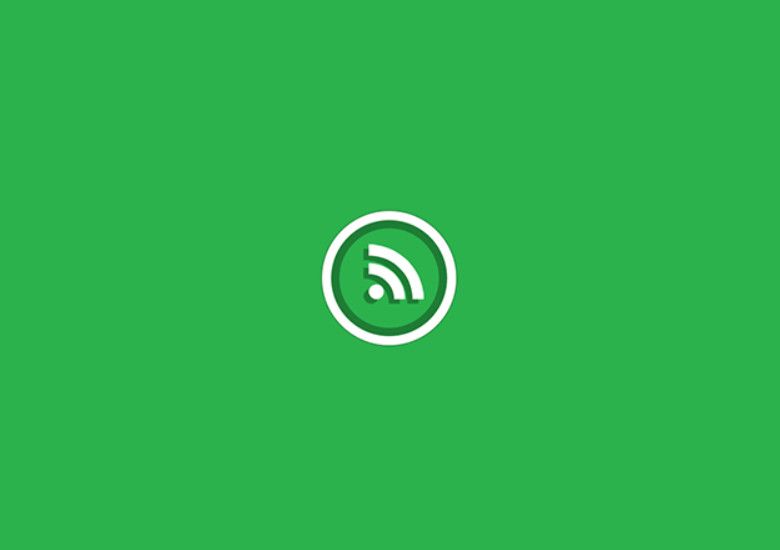
こんにちは、ウインタブ(@WTab8)です。今回紹介するストアアプリ「FeedLab」についてはもう2年前、2015年7月に紹介記事を書いています。RSSリーダーとしてはおそらく最もメジャーな存在であるFeedlyですが、Windows 10 スマホ用には公式アプリが存在せず、サードパーティ製のクライアントアプリを使わざるを得ない、という寂しい状況です。そして、そんな中「FeedLab」は無料で使えるクライアントアプリとしては最も優れていると思っています。
そのFeedLab、知らない間にユニバーサル化され、スマホだけでなくパソコンやタブレットでも使えるようになっていました!パソコンだとブラウザーからFeedlyにアクセスすれば快適に見ることができますが、タブレットで使う場合はストアアプリのほうが便利かと思います。また、このアプリ、面白い独自機能もついてるんですよね。なお、FeedLabは無料アプリ(広告を消すための課金あり)で、アプリサイズは44.5MBと軽量です。
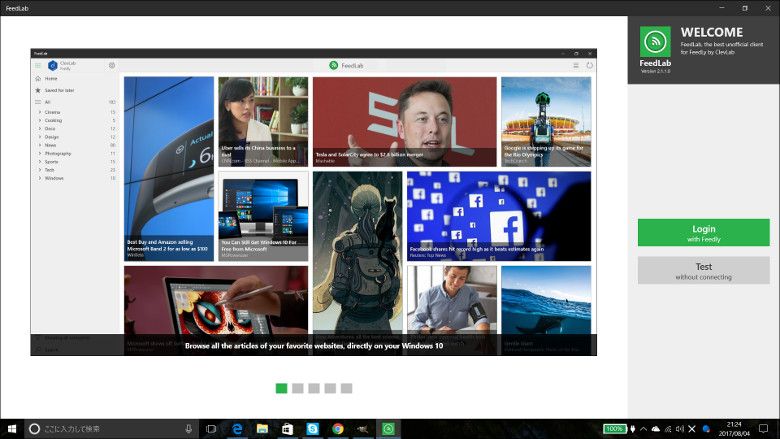
さっそくThinkPad 13にインストールしてみました。起動するとこんな画面になります。当然ですが、Feedlyのアカウントでログインする必要があります。私はMicrosoftアカウントを使っていますが、問題なくログインできました。
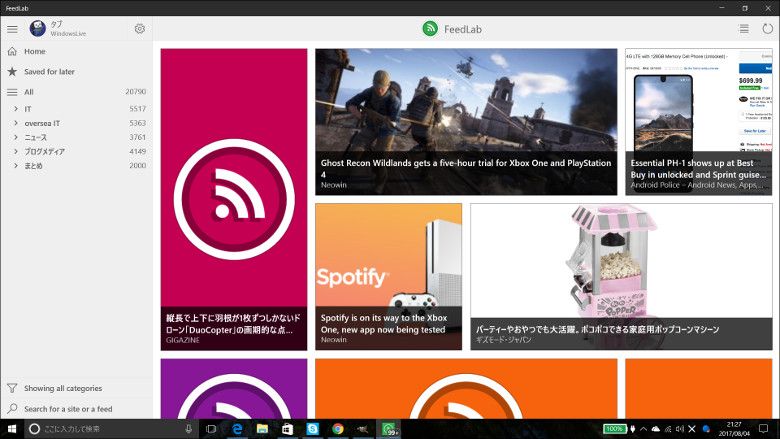
ログインするとこんな感じ。購読している記事のトップ画像(アイキャッチ画像)がうまく表示されないものがありました。ただこれは私の自宅の光回線の通信速度に問題があるのかもしれません(マジひどいんですよ、うちの光)。
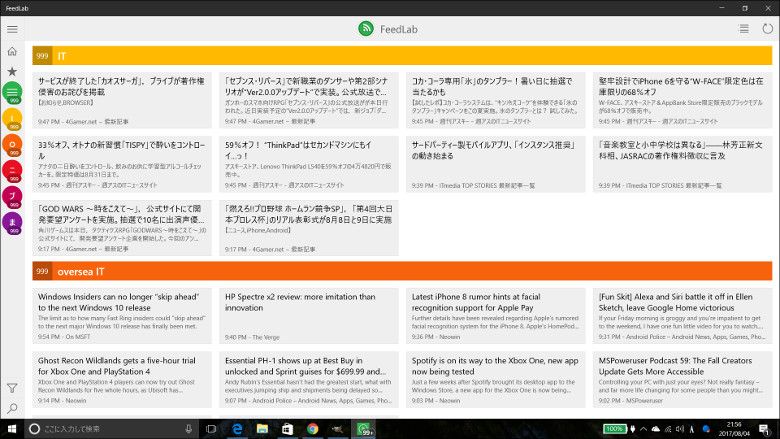
画面右上の更新ボタン(矢印が丸くなっているもの)の左のアイコンから「テーマ(表示形式)」を変更することができます。上の画像は「Title + Description(タイトルと第一パラグラフ、あるいは要約)」という表示形式で、他に「タイトル+アイキャッチ画像」とか「アイキャッチ画像+デスクリプション」などを選ぶことができます。
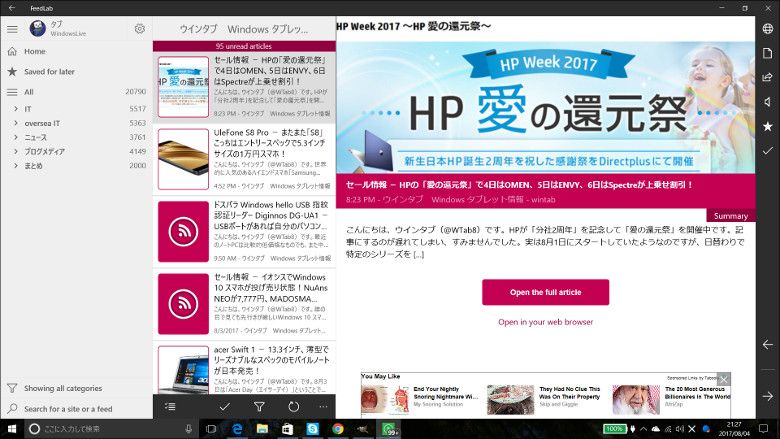
ウインタブを表示させてみます。特定のカテゴリーや個別のサイトを選択表示する場合、このように3カラムで表示されます。真ん中の「記事一覧」のカラムは境界線を動かして非表示にすることもできます。
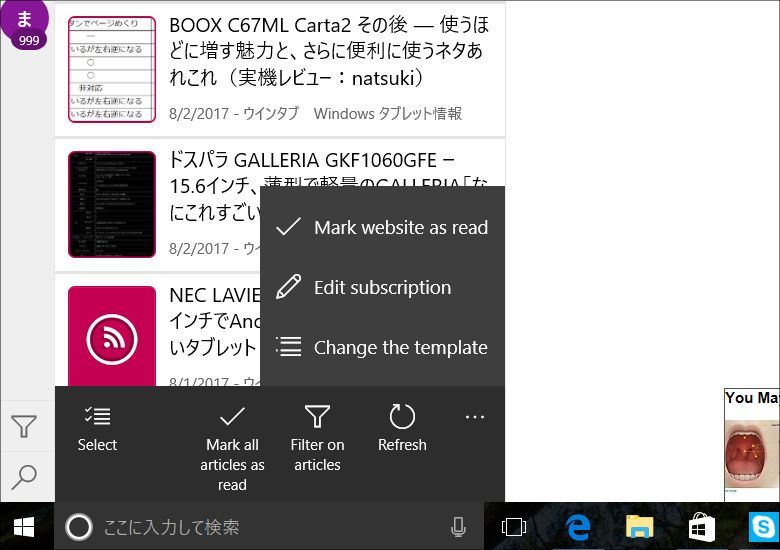
画面左下のメニューです。残念ながらメニューは日本語化されていませんが、特に難しいものではありません。一番左の「Select」を押すと、記事一覧の左にチェックボックスが現れ、複数の記事を選択することができます。その横の「チェック」アイコンは何も選択していない状態だと「全て既読」に、記事を選択した状態だと選択した記事を既読にします。その横の「星」アイコンは「あとで読む」、そしてその横が「更新」です。上の画像は一番右の「・・・」アイコンを押したときのもので、これを押すと「このWebサイトを既読に」「購読リストの編集」そして「表示形式の変更」が可能です。ただし、ここでの「表示形式」は記事一覧のカラムの見せ方を変えるため(例えば画像の表示/非表示など)のもので、画面全体の表示を変更できるわけではありません。
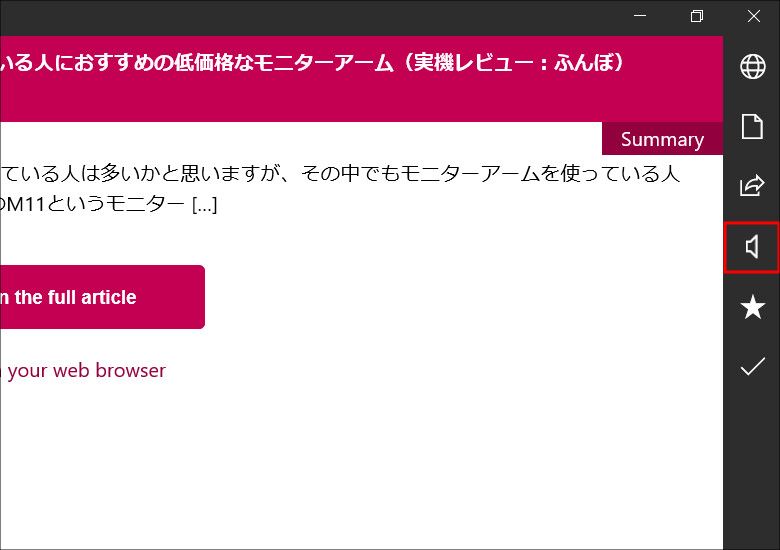
次に右側のメニューです。画像上から「ブラウザーでサイトを開く」「Mobilizer(モビライザー)で表示(後述します)」「SNSにシェア」「読み上げ」「あとで読む」「未読にする」の各機能のアイコンになります。
で、「読み上げ」がスゴいんですよ!Windowsのユーザー補助機能を使っているわけでもないようなんですが、きっちり日本語で読み上げてくれます。この機能はパソコンだと結構スムーズに動いてくれるのですが、かなりシステム負荷がかかるようで、スマホ(FREETELのKATANA 01で試しました)だと長い記事は読み上げてくれません。なので、エントリースペックが多いWindows 10 スマホだとちょっと使いにくいかもしれません。でもパソコンで試すとかなり面白いですよ!
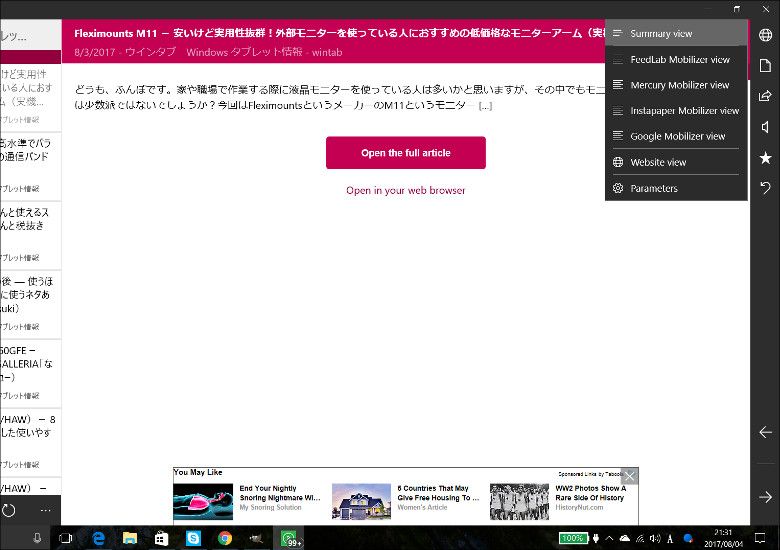
あと、もう知っている人が多いと思いますが、一応Mobilizer(モビライザー)について。この機能はスマホなどで記事を読みやすくするために表示を簡略化し、整えてくれる機能です。FeedLabには4種類のモビライザーが選択できるようになっています。しかし、私がいくつか試した限り、一番上の「FeedLab Mobilizer View」というのが唯一まともに見ることができ、あとは画像がおかしくなったり、Instapaperに至ってはログインを求められたりしました。
そう言えばWindows 10 MobileでもしばらくFeedLabを使っていなかったのですが、スマホでの利用については高機能化したぶん、少しアプリが重くなってしまった感があります。一方、パソコンやタブレットで使う場合、かなり快適にFeedlyを楽しめそうに思います。そして、「読み上げ機能」はぜひ遊んで、いや試してもらいたいと思います。
基本無料のアプリなので、お時間のある人はぜひお試しください(Feedlyのアカウントがなくてもテスト利用は可能です)。
関連リンク
FeedLab:Microsoftストア




コメント